5 Cara Melacak Smartphone Android yang Hilang
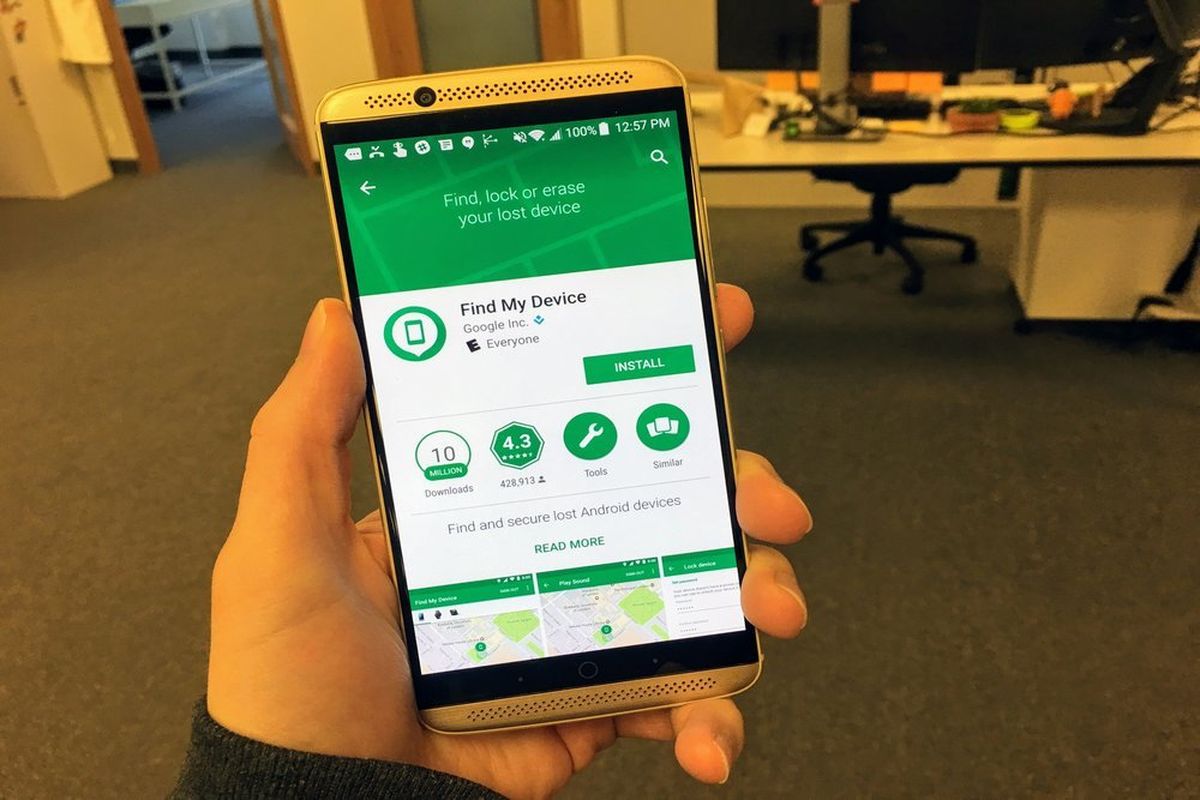
- Pada 2013 lalu, Google telah mengenalkan fitur Device Manager, yang berfungsi melacak lokasi perangkat, jikalau perangkat Android terselip, atau yang lebih buruk lagi, hilang. Kemudian, Google merilis aplikasi berfungsi serupa dengan nama baru, yakni "Find My Device".
Sebenarnya, fitur untuk melacak perangkat telah terpasang secara default di perangkat yang berjalan dengan sistem operasi (OS) Android KitKat ke atas. Sebelum lenyap dari tangan, ada baiknya melakukan set-up pelacakan smartphone Android lebih dulu.
Pastikan juga, GPS perangkat aktif dengan mode akurasi tinggi. Caranya, pilih menu pengaturan, lantas aktifkan lokasi dan juga pilih opsi mode akurasi tinggi, untuk hasil pelacakan yang cukup akurat.
Sementara cara mengatur fitur pelacakan smartphone Android, cukup pergi ke menu pengaturan (setting), lalu pilih menu Google dan pergi ke pilihan keamanan (security). Lanjutkan dengan memilih opsi Find my Device (temukan perangkat saya), lalu aktifkan fitur tersebut.
Nantinya akan ada pilihan cara menemukan perangkat Android, bisa dari situs Android, penelusuran Google dan via aplikasi "Find My Device" (temukan perangkat saya). Khusus untuk aplikasi "Find My Device", pengguna harus mengunduhnya lebih dahulu melalui Google Play Store di tautan berikut ini.
Find My Device memiliki beberapa fitur yang bisa membantu pemilik ponsel Android, melacak ponselnya yang terselip atau hilang, melalui ponsel atau desktop lain. Berikut beberapa cara melacak ponsel Android yang hilang atau terselip melalui aplikasi Find My Device yang dirangkum KompasTekno dari Gadgets Now, Senin (19/3/2018).
1. Menampilkan lokasi terakhir
 Untuk melacak perangkat Android, ketik find my device atau temukan perangkat saya di laman Google.
Untuk melacak perangkat Android, ketik find my device atau temukan perangkat saya di laman Google.Jika ponsel Andoid Anda hilang dan tidak terkoneksi internet, sehingga tidak dapat menampilkan lokasi saat ini, Find My Device dapat melacak lokasi terakhir dari riwayat lokasi Google Maps.
Caranya, buka laman Google pada ponsel atau desktop, lalu ketik pada tab "find my device" atau bisa juga "temukan perangkat saya". Seperti pada gambar di atas, Anda akan diminta untuk masuk ke akun Gmail yang tersingkronisasi dengan perangkat Android.
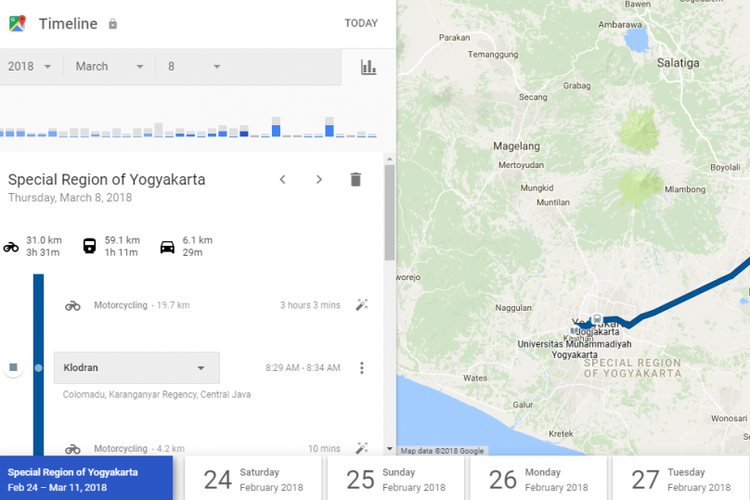 Fitur Maps Timeline untuk melacak riwayat lokasi perangkat
Fitur Maps Timeline untuk melacak riwayat lokasi perangkatPengguna juga bisa menggunakan Google Maps langsung dari aplikasi Find My Device, sehingga pengguna dapat menelusuri riwayat lokasi perangkatnya. Penelusuran bisa dimulai dengan mengklik "maps timeline". Anda bisa menelusuri sesuai tanggal, bulan dan tahun perangkat Anda.
2. Menampilkan titik koneksi Wi-Fi terakhir
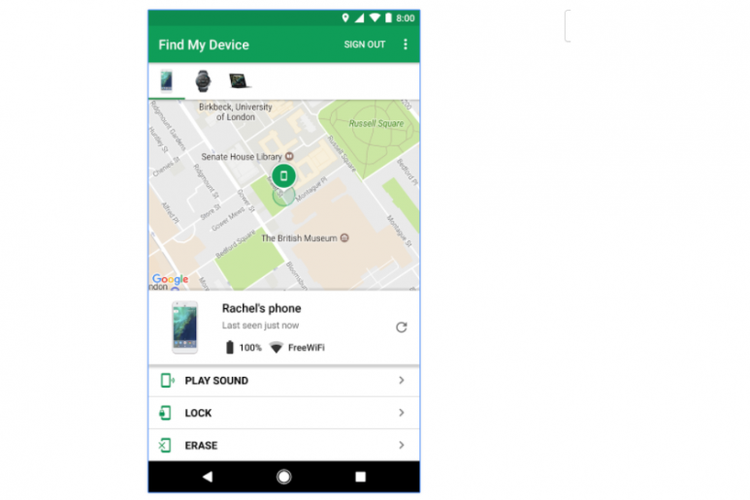 Google Play Store Google Find My Device akan manampilkan lokasi Wi-Fi terakhir perangkat
Google Play Store Google Find My Device akan manampilkan lokasi Wi-Fi terakhir perangkat Aplikasi Find My Device juga akan menampilkan titik lokasi, dimana perangkat terhubung dengan Wi-Fi terakhir kali. Tujuannya, pengguna bisa menentukan lokasi perangkatnya yang hilang.
Baca juga: Ponsel Android Hilang? Ini yang Harus Dilakukan
Terkini Lainnya
- Hands-on Samsung Galaxy A26 5G, HP Rp 3 Jutaan dengan Desain Elegan
- Harga iPhone XS dan XS Max Second Terbaru April 2025, Mulai Rp 4 Jutaan
- Daftar HP yang Support E-SIM XL buat Migrasi Kartu SIM
- Cara Mengatasi Gagal Aktivasi MFA ASN Digital karena Invalid Authenticator Code
- Cara Beli E-SIM Indosat dan Mengaktifkannya
- 75 Twibbon Paskah 2025 untuk Rayakan Kebangkitan Yesus Kristus
- Infinix Note 50s 5G Plus Meluncur, Smartphone dengan Casing Unik yang Wangi
- Jadwal MPL S15 Hari Ini, "Derby Klasik" RRQ Hoshi Vs Evos Glory Sore Ini
- Tablet Motorola Moto Pad 60 Pro dan Laptop Moto Book 60 Meluncur, Daya Tahan Jadi Unggulan
- WhatsApp Siapkan Fitur Baru, Orang Lain Tak Bisa Simpan Foto dan Video Kita
- Ini Perkiraan Harga iPhone Lipat Pertama
- 7 Penyebab Battery Health iPhone Turun Drastis yang Perlu Diketahui
- Google Tiru Fitur Browser Samsung Ini untuk di Chrome
- Cara Beli E-SIM Tri, Harga, dan Aktivasinya
- 2 Cara Mengaktifkan E-SIM XL dengan Mudah dan Praktis